摘要:本文由葡萄城技术团队于思否原创并首发。转载请注明出处:葡萄城官网,葡萄城为开发者提供专业的开发工具、解决方案和服务,赋能开发者。
前一段时间淘宝出了一个“淘宝人生”的模块,可以看从注册淘宝账号至今的消费记录,仔细想了想,现在微信、淘宝这些APP好像都喜欢出这种记录使用者的支付、消费情况的功能。不过这个显示消费记录的功能的确让人觉得方便很多。这样大家就可以随时随地的查看以前的消费记录,有时候需要查账,翻一翻手机就能看见钱都去哪里了,而且每一笔钱的流向都可以看得非常清楚。既然这个东西这么好用,那可不可以我也搞一个类似的分析工具,这样就可以用它来记录生活中的点点滴滴。由于本人的工作性质,对Excel比较熟悉,首先想到的就是可不可以用一个表格可视化工具来实现这个功能。
说干就干,先上网找了找了一些Excel中可视化工具的样式,看了看在Excel中比较流行就是图表(柱形图、条形图等)和数据透视图了。因为图表是平时用的比较多的工具,所以在好奇心的驱使下,百度了一下“如何用代码在表格中搞一个数据透视图”!
,浏览着看了看,发现有很多种语言都可以实现(Python、Java、JavaScript、.net等)。鉴于自己对Java语言比较熟悉,所以便继续百度“如何用Java在Excel中搞一个数据透视表”。发现可以使用Apache POI库来实现:
import org.apache.poi.ss.usermodel.*;
import org.apache.poi.xssf.usermodel.*;
import java.io.FileOutputStream;
import java.io.IOException;
public class PivotTableExample {
public static void main(String[] args) throws IOException {
// 创建工作簿
Workbook workbook = new XSSFWorkbook();
// 创建工作表
Sheet sheet = workbook.createSheet("Data");
// 输入数据
Row headingRow = sheet.createRow(0);
headingRow.createCell(0).setCellValue("Category");
headingRow.createCell(1).setCellValue("Value");
Row dataRow1 = sheet.createRow(1);
dataRow1.createCell(0).setCellValue("A");
dataRow1.createCell(1).setCellValue(10);
Row dataRow2 = sheet.createRow(2);
dataRow2.createCell(0).setCellValue("B");
dataRow2.createCell(1).setCellValue(20);
Row dataRow3 = sheet.createRow(3);
dataRow3.createCell(0).setCellValue("A");
dataRow3.createCell(1).setCellValue(15);
// 创建数据透视表
XSSFPivotTable pivotTable = ((XSSFSheet) sheet).createPivotTable(new AreaReference("A1:B3", SpreadsheetVersion.EXCEL2007), new CellReference("D5"));
// 设置行标签
pivotTable.addRowLabel(0);
// 设置值字段
pivotTable.addColumnLabel(DataConsolidateFunction.SUM, 1, "Sum of Value");
// 保存Excel文件
FileOutputStream fileOut = new FileOutputStream("pivotTable.xlsx");
workbook.write(fileOut);
fileOut.close();
System.*out*.println("数据透视表已创建并保存到文件!");
}
}除了使用Apache POI库,还发现了一款商业软件GcExcel,由于不太不了解这个东西,所以简单的ChatGpt了一下GcExcel,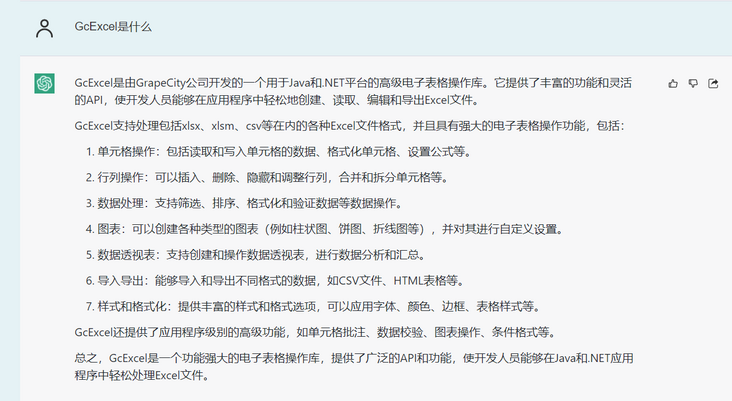
查完之后发现,和Apache POI库类似,GcExcel同样也是一个基于Java的表格操作库,于是怀着好奇的心态,又百度了一下“Java实现GcExcel数据透视表”。找到了一个GcExcel的学习指南,里面有一些源码和代码讲解,根据里面的入门教程自己写了一个小的实现数据透视表的Demo(由于完整代码太长,只截取了部分):
想要完整代码的童鞋可以从Gitee或Github中下载:
public class Main {
public static void main(String[] args){
Workbook workbook = new Workbook();
//创建一个WorkSheet的对象
IWorksheet worksheet = workbook.getWorksheets().get(0);
//-----------------------------设置数据值------------------------------
worksheet.getRange("B3:C7").setValue(new Object[][]{
{"ITEM", "AMOUNT"},
{"Income 1", 2500},
{"Income 2", 1000},
{"Income 3", 250},
{"Other", 250},
});
worksheet.getRange("B10:C23").setValue(new Object[][]{
{"ITEM", "AMOUNT"},
{"Rent/mortgage", 800},
{"Electric", 120},
{"Gas", 50},
{"Cell phone", 45},
{"Groceries", 500},
{"Car payment", 273},
{"Auto expenses", 120},
{"Student loans", 50},
{"Credit cards", 100},
{"Auto Insurance", 78},
{"Personal care", 50},
{"Entertainment", 100},
{"Miscellaneous", 50},
});
//合并单元格
worksheet.getRange("B2:C2").merge();
worksheet.getRange("B2").setValue("MONTHLY INCOME");
worksheet.getRange("B9:C9").merge();
worksheet.getRange("B9").setValue("MONTHLY EXPENSES");
worksheet.getRange("E2:G2").merge();
worksheet.getRange("E2").setValue("PERCENTAGE OF INCOME SPENT");
worksheet.getRange("E5:G5").merge();
worksheet.getRange("E5").setValue("SUMMARY");
worksheet.getRange("E3:F3").merge();
worksheet.getRange("E9").setValue("BALANCE");
worksheet.getRange("E6").setValue("Total Monthly Income");
worksheet.getRange("E7").setValue("Total Monthly Expenses");
//--------------------------------设置形状--------------------------------
IShape shape = worksheet.getShapes().addChart(ChartType.*ColumnClustered*, 339, 247, 316.5, 346);
shape.getChart().getChartArea().getFormat().getLine().setTransparency(1);
shape.getChart().getColumnGroups().get(0).setOverlap(0);
shape.getChart().getColumnGroups().get(0).setGapWidth(37);
IAxis category_axis = shape.getChart().getAxes().item(AxisType.*Category*);
category_axis.getFormat().getLine().getColor().setRGB(Color.*GetBlack*());
category_axis.getTickLabels().getFont().setSize(11);
category_axis.getTickLabels().getFont().getColor().setRGB(Color.*GetBlack*());
IAxis series_axis = shape.getChart().getAxes().item(AxisType.*Value*);
series_axis.getFormat().getLine().setWeight(1);
series_axis.getFormat().getLine().getColor().setRGB(Color.*GetBlack*());
series_axis.getTickLabels().setNumberFormat("$###0");
series_axis.getTickLabels().getFont().setSize(11);
series_axis.getTickLabels().getFont().getColor().setRGB(Color.*GetBlack*());
ISeries chartSeries = shape.getChart().getSeriesCollection().newSeries();
chartSeries.setFormula("=SERIES("Simple Budget",{"Income","Expenses"},'Sheet1'!$G$6:$G$7,1)");
chartSeries.getPoints().get(0).getFormat().getFill().getColor().setRGB(Color.*FromArgb*(176, 21, 19));
chartSeries.getPoints().get(1).getFormat().getFill().getColor().setRGB(Color.*FromArgb*(234, 99, 18));
chartSeries.getDataLabels().getFont().setSize(11);
chartSeries.getDataLabels().getFont().getColor().setRGB(Color.*GetBlack*());
chartSeries.getDataLabels().setShowValue(true);
chartSeries.getDataLabels().setPosition(DataLabelPosition.*OutsideEnd*);
workbook.save("tutorial.xlsx");
}
}最终的Excel样式:
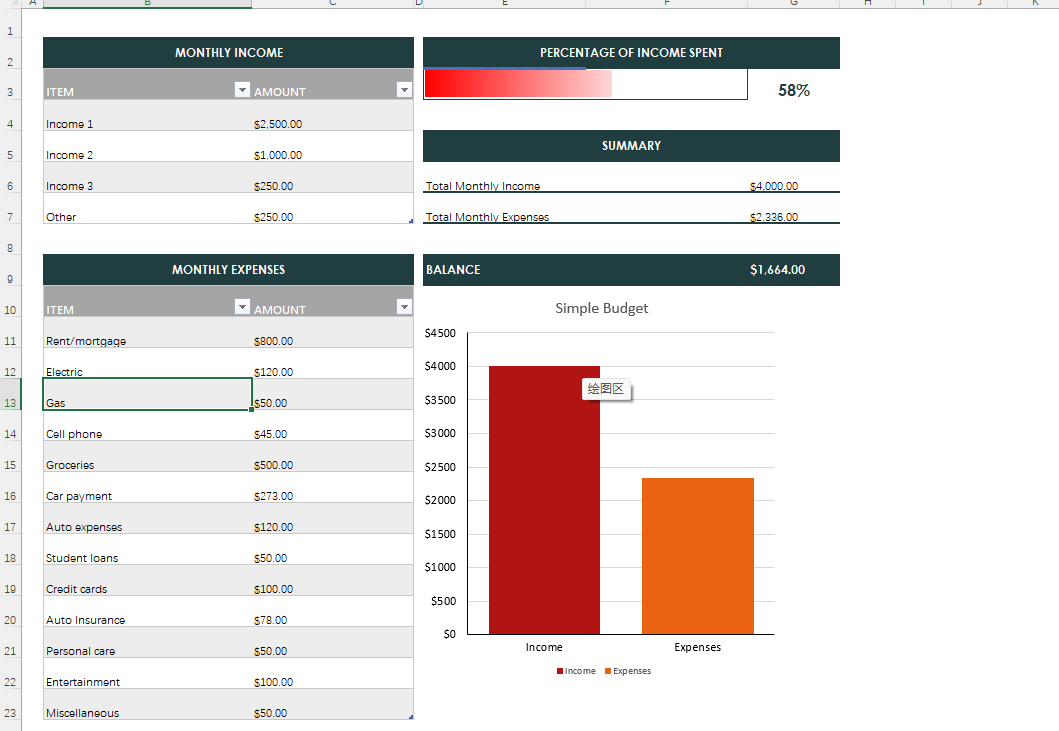
通过以上的实验,使用Apache POI和GcExcel都可以在Excel中实现数据透视表,您可以根据您项目或工程的需要选择合适的方法。
扩展链接:
怎样让您的系统也有“数据透视表”功能
数据透视表上线!如何在纯前端实现这个强大的数据分析功能
纯前端Excel数据透视表实现损益表应用


